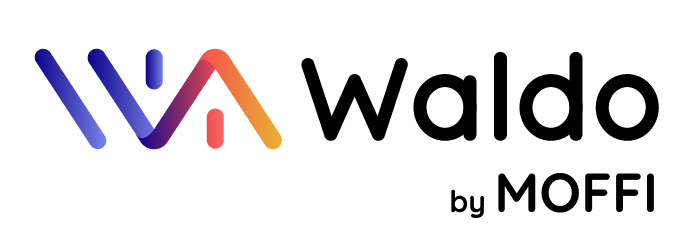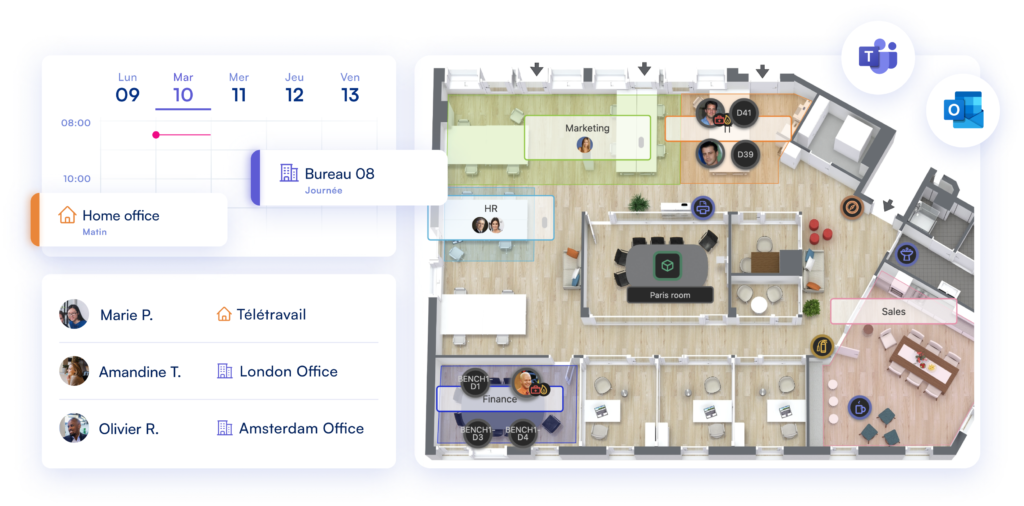
La réservation de bureau Microsoft Teams par Waldo
Waldo vous aide à décider où travailler à tout moment, et optimise l’occupation de votre bureau.

Leurs équipes réservent leur bureau avec Waldo :
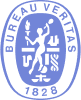

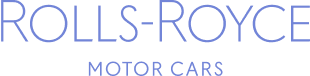
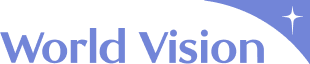
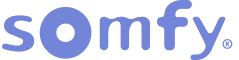

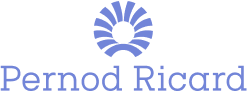

La réservation de bureau Microsoft Teams… prédictive!
Waldo réserve par avance votre bureau dans Microsoft Teams
La mission de Waldo ? Optimiser l’espace en réduisant le nombre de bureaux par collaborateur. Moins de bureaux que de collaborateurs, mais toujours assez pour chacun, c’est possible. Comment ? Grâce à la réservation prédictive.
Waldo analyse vos habitudes de travail dans Microsoft Teams, Outlook, et autres, pour anticiper vos réservations de bureaux et de parking. Sans que vous ayez à lever le petit doigt, Waldo vous attribue le meilleur bureau, proche de vos collègues, avec tout ce qu’il vous faut pour être au top.

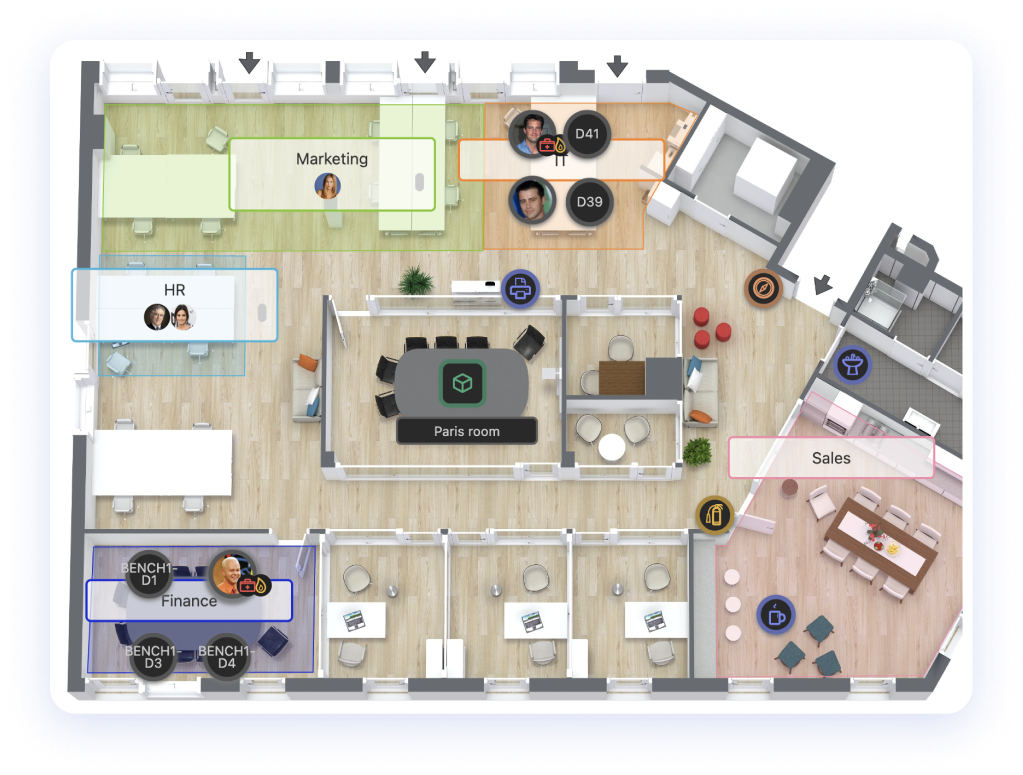
Nous nous occupons du design de vos espaces sans couts additionnels!
Nous nous occupons de tout!
Vous nous envoyez un schéma, un plan d’architecte, une image ou même un dessin. Si vous avez quelques photos, c’est encore mieux. Quelques jours plus tard, vous recevrez votre plan de bureau, prêt à être utilisé dans Waldo!
Waldo, c’est de la réservation de bureau Microsoft Teams ET un service de design de plan!
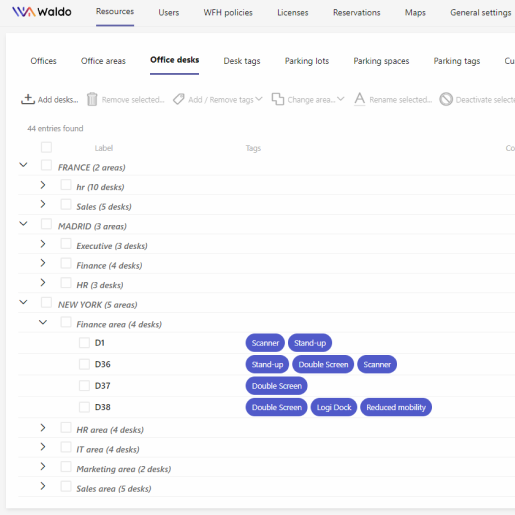
Réservez un bureau par chat!
Chattez avec Waldo dans Microsoft Teams!
Vous pouvez utiliser Waldo comme une application traditionnelle avec l’onglet Microsoft Teams, ou vous pouvez chatter directement avec Waldo dans Microsoft Teams. Par exemple, vous pouvez demander « Qui est au bureau demain ? » ou « Où est Bob? ».
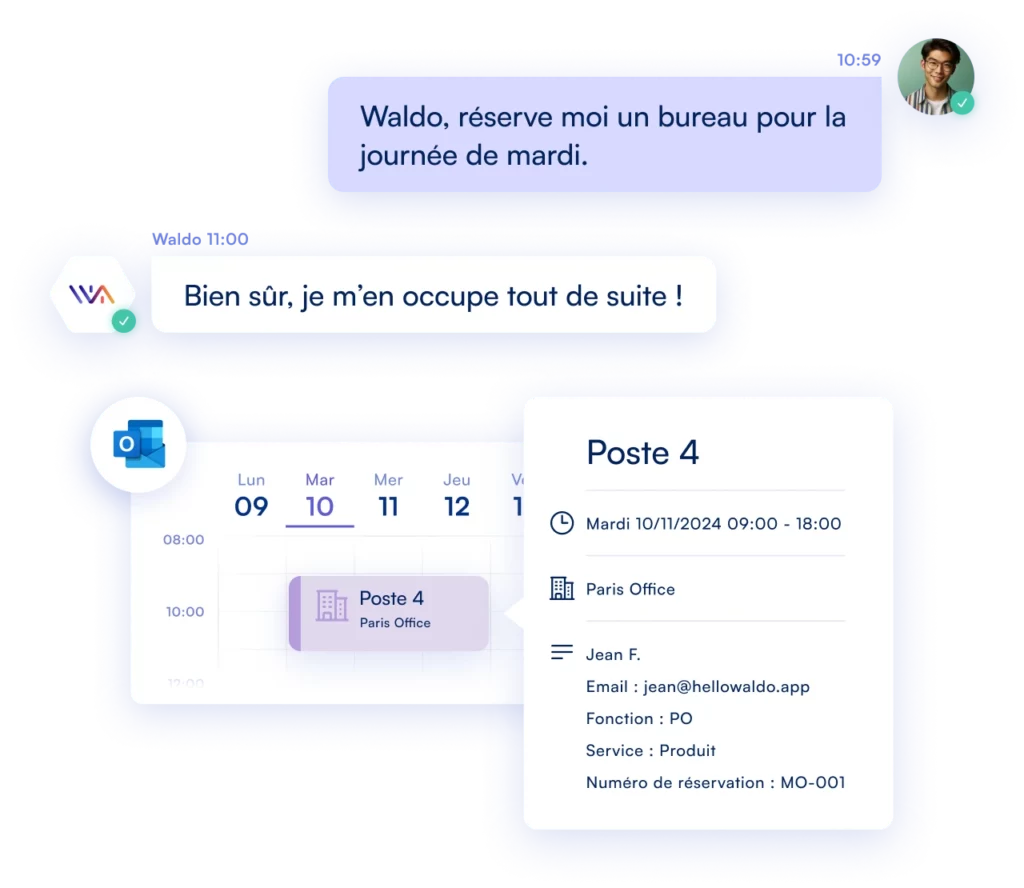
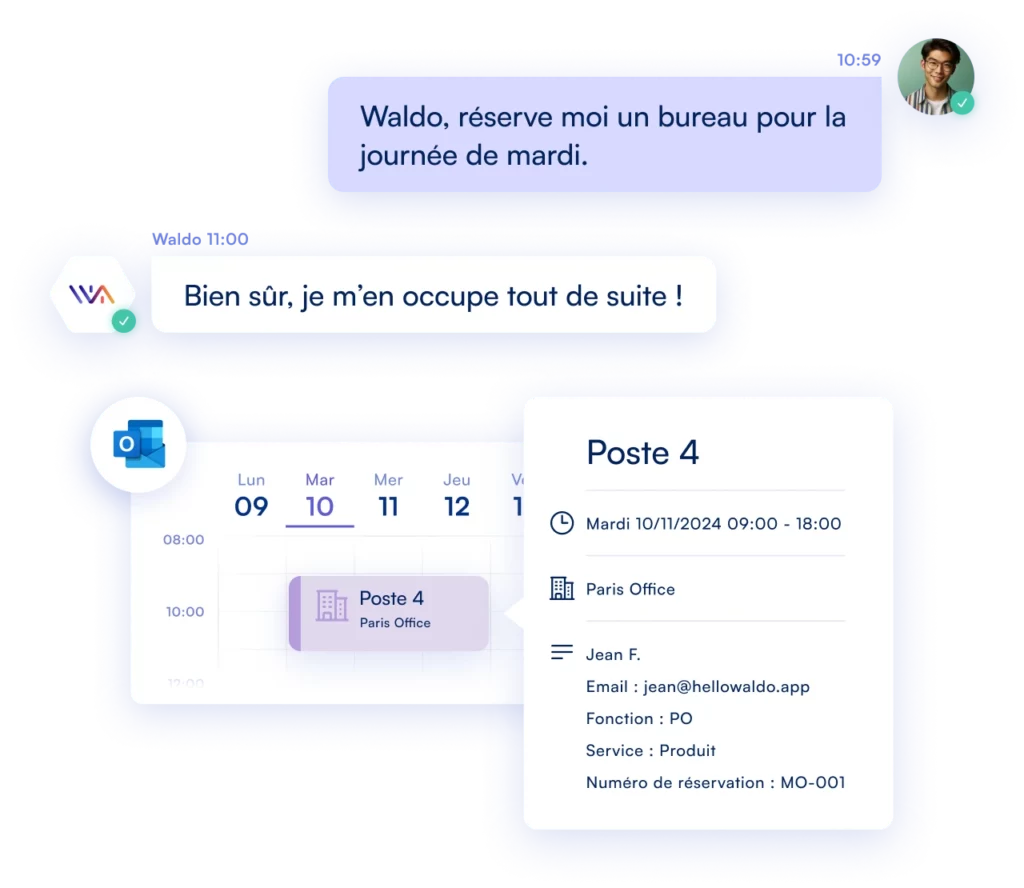
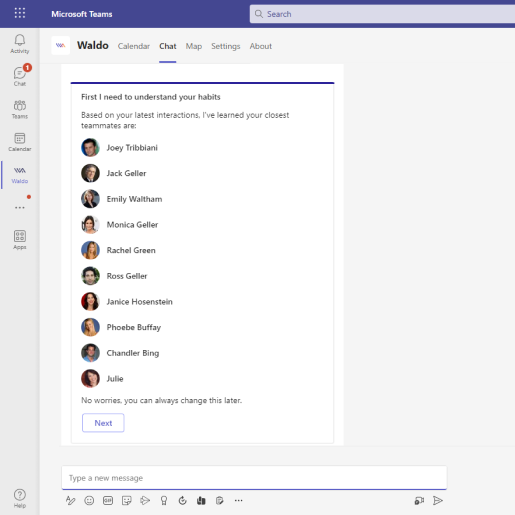
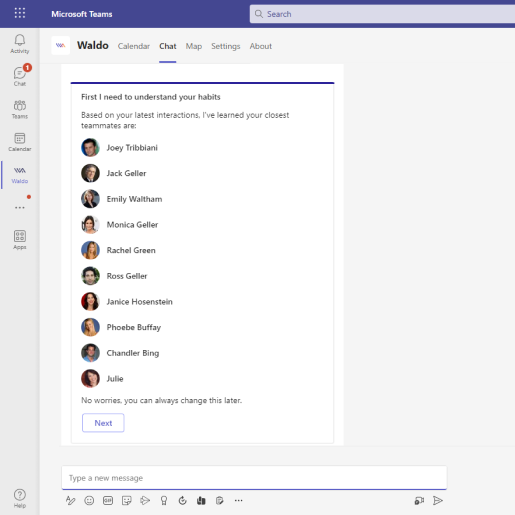
Un onboarding super simple dans Microsoft Teams
Quelques questions pour démarrer…
La première fois que vous utilisez Waldo, Waldo vous pose quelques questions pour mieux vous connaitre. Tout d’abord, Waldo analyse vos dernières interactions dans Microsoft Teams pour savoir qui sont vos coéquipiers les plus proches. Ensuite, Waldo analyse vos habitudes pour prédire vos prochaines réservations. Pour terminer, Waldo vous demande si vous avez besoin d’une place de parking ou si vous êtes « secouriste du travail » par exemple.
Au final, Waldo fera toujours de son mieux pour trouver un bureau près de vos coéquipiers, dans votre zone préférée avec les équipements dont vous avez besoin.
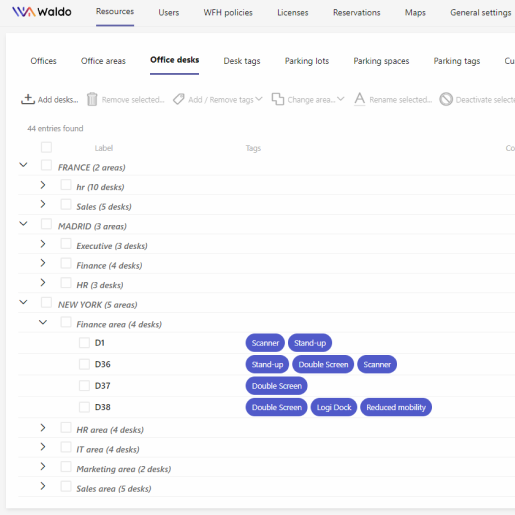
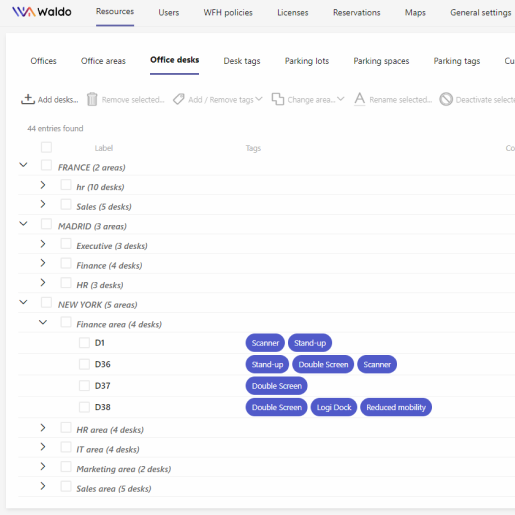
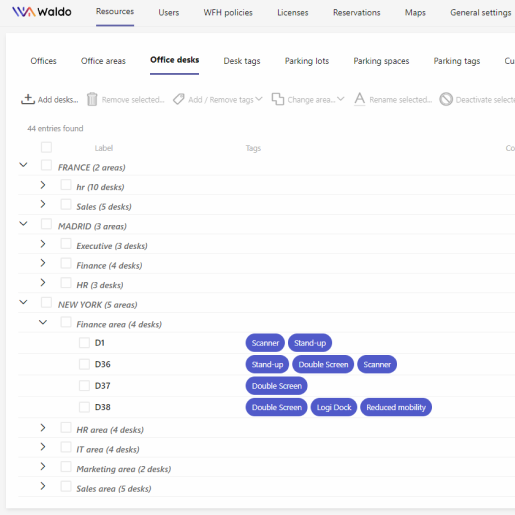
Des règles métiers simples et intelligentes
Avez-vous besoin d’un double écran?
Vous vous déplacez en voiture électrique ? Si oui, Waldo vous réservera une place de parking avec accès à une borne de recharge (s’il y en a bien sûr… Waldo n’est pas vraiment un magicien…).
Vous avez besoin d’un double écran car vous êtes designer ? Waldo fera alors de son mieux pour réserver un bureau équipé selon vos besoins.
Vous avez la priorité aujourd’hui !
Pour certaines raisons, certains utilisateurs sont prioritaires sur certains bureaux ou certaines zones. Avec Waldo, vous pouvez définir des priorités, des « nice-to-haves », des « must-haves », etc.
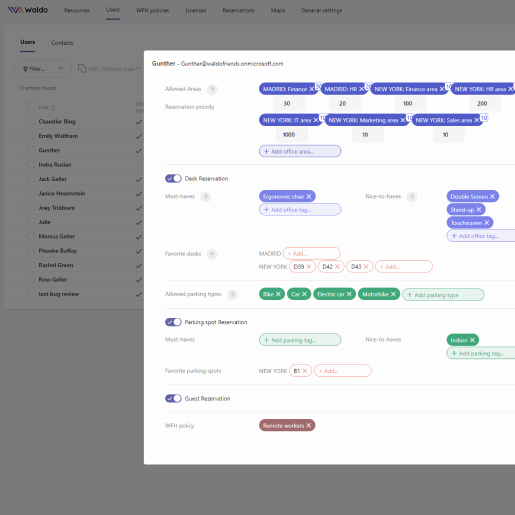
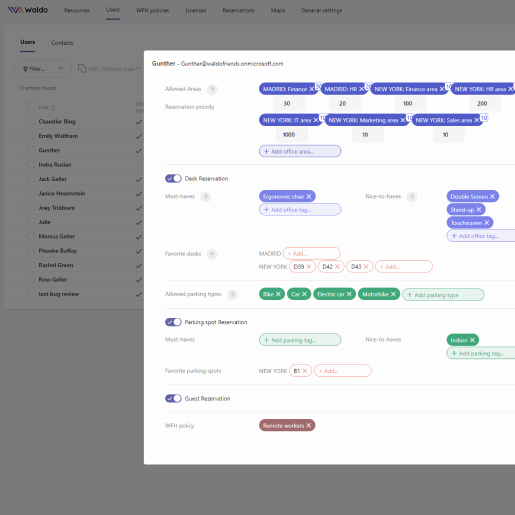
La solution desk booking la plus utilisée sur Teams
Ils sont nos meilleurs ambassadeurs :
Prise en main rapide
J’ai été impressionné par la prise en main rapide de la solution, l’écoute de l’équipe de développement et leur implication pour adapter la solution à nos besoins.
J’apprécie également les mises à jours régulières et la présentation des nouvelles fonctionnalités par mail.
Gwenaelle Supiot
Facile, fait le job!
J’apprécie le fait de travailler avec Waldo. Ils ont réactifs.
Waldo offre une UX trés agréable, trés intuitive. Les utilisateurs ont adopté la solution trés rapidement.
Nicolas Barth
Toujours en avance
L’intégration avec la suite Microsoft, et en particulier Microsoft Teams, est très pertinente.
C’est simple et efficace. L’équipe de développement est très réactive et réussit à anticiper nos besoins. Bravo et merci pour ce que vous avez fait.
David Laguerre
Convaincu(e) ? Profitez dès maintenant de la puissance de Waldo !
Et en plus, on a une version gratuite.